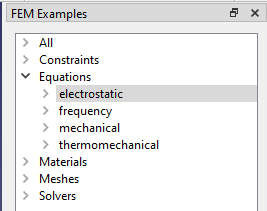FEM Examples/ru: Difference between revisions
No edit summary |
(Updating to match new version of source page) |
||
| (10 intermediate revisions by 4 users not shown) | |||
| Line 1: | Line 1: | ||
<languages/> |
<languages/> |
||
<div class="mw-translate-fuzzy"> |
|||
{{Docnav/ru |
{{Docnav/ru |
||
|[[FEM_ClippingPlaneRemoveAll/ru|Remove all clipping planes]] |
|[[FEM_ClippingPlaneRemoveAll/ru|Remove all clipping planes]] |
||
|[[FEM_MeshClear/ru|Clear FEM mesh]] |
|[[FEM_MeshClear/ru|Clear FEM mesh]] |
||
|[[ |
|[[FEM_Workbench/ru|FEM]] |
||
|IconL=FEM_ClippingPlaneRemoveAll.svg |
|IconL=FEM_ClippingPlaneRemoveAll.svg |
||
|IconR=FEM_MeshClear.svg |
|IconR=FEM_MeshClear.svg |
||
|IconC=Workbench_FEM.svg |
|IconC=Workbench_FEM.svg |
||
}} |
}} |
||
</div> |
|||
<div class="mw-translate-fuzzy"> |
|||
{{GuiCommand/ru |
{{GuiCommand/ru |
||
|Name=FEM Examples |
|Name=FEM Examples |
||
|Name/ru=FEM Examples |
|Name/ru=FEM Examples |
||
|MenuLocation= Utilities → Open FEM Examples |
|MenuLocation= Utilities → Open FEM Examples |
||
|Workbenches=[[ |
|Workbenches=[[FEM_Workbench/ru|FEM]] |
||
|Version=0.19 |
|Version=0.19 |
||
|SeeAlso=[[FEM_tutorial/ru|FEM tutorial]] |
|SeeAlso=[[FEM_tutorial/ru|FEM tutorial]] |
||
}} |
}} |
||
</div> |
|||
<span id="Description"></span> |
|||
==Описание== |
==Описание== |
||
<div class="mw-translate-fuzzy"> |
|||
[[FEM_Examples/ru|FEM Examples]] запускает графический интерфейс, который позволяет вам получить доступ к различным примерам, доступным в верстаке [[Image:Workbench_FEM.svg|24px]] [[FEM_Module/ru|FEM]]. |
|||
[[FEM_Examples/ru|FEM Examples]] запускает диалог, в котором можно выбрать различные примеры из списка, доступные для верстака [[Image:Workbench_FEM.svg|24px]] [[FEM_Workbench/ru|FEM]]. |
|||
</div> |
|||
[[File:FEM_Example_gui.png]] |
[[File:FEM_Example_gui.png]] |
||
{{Caption| |
{{Caption|Диалог выбора примера}} |
||
<span id="Usage"></span> |
|||
==Использование== |
|||
==Применение== |
|||
<div class="mw-translate-fuzzy"> |
<div class="mw-translate-fuzzy"> |
||
# В примерах будет использоваться один из [[FEM_Solver/ru|решателей конечных элементов]], поддерживаемых рабочей средой. Следовательно, необходимый [[FEM_Solver/ru|решатель МКЭ]] должен быть установлен перед их запуском. |
|||
# |
# Выберите из меню {{MenuCommand|Utilities → [[Image:FEM_Examples.svg|16px]] Open FEM examples}}. |
||
# Вид {{MenuCommand|FEM Examples}} откроется с различными категориями, {{MenuCommand|All}}, {{MenuCommand|Constraints}}, {{MenuCommand|Equations}}, {{MenuCommand|Materials}}, {{MenuCommand|Meshes}}, {{MenuCommand|Solvers}}. |
# Вид {{MenuCommand|FEM Examples}} откроется с различными категориями, {{MenuCommand|All}}, {{MenuCommand|Constraints}}, {{MenuCommand|Equations}}, {{MenuCommand|Materials}}, {{MenuCommand|Meshes}}, {{MenuCommand|Solvers}}. |
||
# Откройте категорию, выберите пример и нажмите {{Button|Setup}} чтобы открыть только пример моделирования |
# Откройте категорию, выберите пример и нажмите {{Button|Setup}} чтобы открыть только пример моделирования. |
||
# Или нажмите {{Button|Run}} для открытия примера и запуска симуляции, чтобы результаты были доступны. |
|||
</div> |
</div> |
||
| Line 38: | Line 48: | ||
{{Docnav/ru |
{{Docnav/ru |
||
|[[FEM_ClippingPlaneRemoveAll/ru|Remove all clipping planes]] |
|[[FEM_ClippingPlaneRemoveAll/ru|Remove all clipping planes]] |
||
|[[FEM_MeshClear/ru|FEM mesh |
|[[FEM_MeshClear/ru|Clear FEM mesh]] |
||
|[[ |
|[[FEM_Workbench/ru|FEM]] |
||
|IconL= |
|IconL=FEM_ClippingPlaneRemoveAll.svg |
||
|IconR=FEM_MeshClear.svg |
|||
|IconC=Workbench_FEM.svg |
|IconC=Workbench_FEM.svg |
||
|IconR=Fem-femmesh-clear-mesh.svg |
|||
}} |
}} |
||
</div> |
</div> |
||
Latest revision as of 09:35, 16 November 2023
|
|
| Системное название |
|---|
| FEM Examples |
| Расположение в меню |
| Utilities → Open FEM Examples |
| Верстаки |
| FEM |
| Быстрые клавиши |
| Нет |
| Представлено в версии |
| 0.19 |
| См. также |
| FEM tutorial |
Описание
FEM Examples запускает диалог, в котором можно выбрать различные примеры из списка, доступные для верстака FEM.
Диалог выбора примера
Применение
- В примерах будет использоваться один из решателей конечных элементов, поддерживаемых рабочей средой. Следовательно, необходимый решатель МКЭ должен быть установлен перед их запуском.
- Выберите из меню Utilities →
Open FEM examples.
- Вид FEM Examples откроется с различными категориями, All, Constraints, Equations, Materials, Meshes, Solvers.
- Откройте категорию, выберите пример и нажмите Setup чтобы открыть только пример моделирования.
- Или нажмите Run для открытия примера и запуска симуляции, чтобы результаты были доступны.
- Materials: Solid, Fluid, Nonlinear mechanical, Reinforced (concrete); Material editor
- Element geometry: Beam (1D), Beam rotation (1D), Shell (2D), Fluid flow (1D)
Constraints
- Electromagnetic: Electrostatic potential, Current density, Magnetization
- Geometrical: Plane rotation, Section print, Transform
- Mechanical: Fixed, Displacement, Contact, Tie, Spring, Force, Pressure, Centrif, Self weight
- Thermal: Initial temperature, Heat flux, Temperature, Body heat source
- Overwrite Constants: Constant vacuum permittivity
- Solve: CalculiX Standard, Elmer, Mystran, Z88; Equations: Deformation, Elasticity, Electrostatic, Electricforce, Magnetodynamic, Magnetodynamic 2D, Flow, Flux, Heat; Solver: Solver control, Solver run
- Results: Purge, Show; Postprocessing: Apply changes, Pipeline from result, Warp filter, Scalar clip filter, Function cut filter, Region clip filter, Contours filter, Line clip filter, Stress linearization plot, Data at point clip filter, Filter function plane, Filter function sphere, Filter function cylinder, Filter function box
- Additional: Preferences; FEM Install, FEM Mesh, FEM Solver, FEM CalculiX, FEM Concrete; FEM Element Types
- Начинающим
- Установка: Загрузка, Windows, Linux, Mac, Дополнительных компонентов, Docker, AppImage, Ubuntu Snap
- Базовая: О FreeCAD, Интерфейс, Навигация мыши, Методы выделения, Имя объекта, Настройки, Верстаки, Структура документа, Свойства, Помоги FreeCAD, Пожертвования
- Помощь: Учебники, Видео учебники
- Верстаки: Std Base, Arch, Assembly, CAM, Draft, FEM, Inspection, Mesh, OpenSCAD, Part, PartDesign, Points, Reverse Engineering, Robot, Sketcher, Spreadsheet, Surface, TechDraw, Test Framework